Iklan
Microsoft memetakan Windows 10 tepat di depan mata kita.
Minggu lalu, Microsoft merilis Build 9860, versi baru pertama Pratinjau Teknis Windows 10 3 Cara Mudah Untuk Menginstal Pratinjau Teknis Windows 10Anda dapat mencoba Windows 10 Technical Preview secara gratis dan membantu Microsoft memoles sistem operasi andalannya yang baru. Sebelum Anda menginstalnya, pastikan Anda memilih metode terbaik untuk kebutuhan Anda. Baca lebih banyak (TP). Bangunan baru ini dikatakan berisi lebih dari 7.000 perbaikan dan perbaikan, kebanyakan dari mereka di bawah tenda. Sayangnya, Microsoft hanya menyoroti tiga. Kami akan menunjukkan beberapa lagi kepada Anda, termasuk setidaknya dua yang Anda harap dapat diaktifkan di gedung yang akan datang.
Apa yang Baru Dibangun 9860?
Lihat Pemberitahuan yang Terdaftar di Pusat Tindakan
Itu Action Center, à la Windows Phone Bagaimana Windows Phone 8.1 Ditingkatkan Dengan Pusat TindakanMicrosoft membunuh roti bakar! Sekarang Anda akhirnya dapat mengelola notifikasi di Windows Phone. Baca lebih banyak
, mengatasi gangguan Windows 8: Notifikasi Toast akan muncul sebentar, lalu menghilang ke Nirvana, menyebabkan pengguna ketinggalan apa yang terjadi atau harus melacak aplikasi masing-masing. Apa yang kami lihat di Build 9860 adalah versi Pusat Tindakan dasar, yang diharapkan akan diperbarui dengan fitur yang lebih berguna.Seperti pada Windows 8, notifikasi baru muncul sebentar di kanan atas desktop.
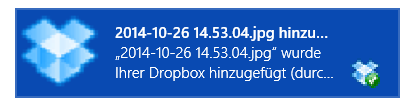
Mereka kemudian terdaftar di Pusat Aksi. Untuk saat ini, Anda akan melihat ikon Notifikasi baru di masing-masing area Taskbar.

Mengklik kiri ikon catatan meluncurkan jendela sederhana dengan daftar pemberitahuan. Mengklik pemberitahuan akan menghapusnya. Kamu bisa Bersihkan semua pemberitahuan melalui masing-masing X ikon di kanan atas. Dengan klik kanan pada ikon Anda dapat menyembunyikan notifikasi hingga 8 jam. Dan hanya itu yang ada untuk itu sekarang.
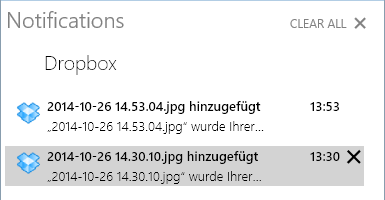
Untuk mengubah cara Anda menerima pemberitahuan, buka Pengaturan PC [tekan Kunci Windows dan cari pengaturan atau tekan Tombol Windows + I dan pilih Ubah pengaturan PC] dan arahkan ke> Cari dan aplikasi > Notifikasi. Di sini Anda dapat mematikan pemberitahuan berbunyi, tentukan Jam tenang, dan pilih aplikasi mana yang ingin Anda lihat notifikasi.
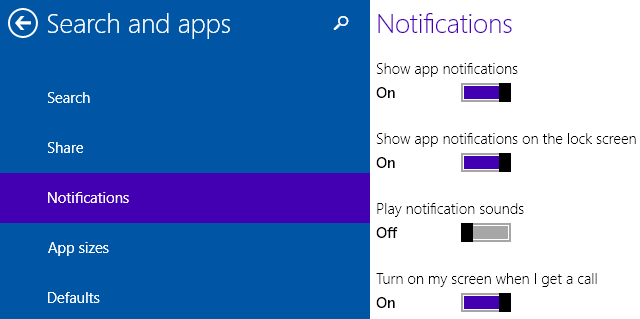
Pindahkan Aplikasi Antara Beberapa Monitor
Anda sekarang dapat memindahkan aplikasi di antara beberapa monitor menggunakan pintasan keyboard yang baru diaktifkan. Ini bukan jalan pintas novel; sudah ada untuk sementara waktu, itu hanya tidak tersedia di Windows 10 TP sampai sekarang. Untuk memindahkan jendela aplikasi aktif ke layar kedua Anda, tekan Tombol Windows + SHIFT dan gunakan tombol panah kiri / kanan. Pintasan ini tidak akan melakukan apa pun pada satu pengaturan monitor.
Omong-omong, Microsoft secara tidak sengaja memposting pintasan ini sebagai Kunci Windows + CTRL + tombol panah kiri / kanan, yang memungkinkan Anda berpindah di antara beberapa desktop virtual. Untuk menambah kebingungan, mereka juga ditautkan ke pintasan desktop virtual. Menariknya, para Kunci Windows + tombol panah kiri / kanan / atas / bawah pintas, yang digunakan untuk mengambil jendela aktif ke posisi masing-masing di Build 9841, tidak berfungsi di Build baru.
Nikmati Atau Nonaktifkan Animasi Jendela Baru
Build 9860 hadir dengan animasi baru untuk membuka dan menutup jendela. Itu adalah perubahan yang akan saya lewatkan, jika saya tidak melihatnya disebutkan di tempat lain. Dapat mematikan animasi mewah meningkatkan kinerja Cara Membuat Windows 8 Lebih Cepat: 8 Tips Untuk Meningkatkan KinerjaApa pun pendapat Anda tentang Windows 8 (di MakeUseOf, pendapat kami beragam), itu pasti cepat. Windows 8 melakukan booting lebih cepat dari versi Windows sebelumnya, memiliki penggunaan memori yang lebih rendah, dan memiliki ... Baca lebih banyak .
Untuk mematikan animasi baru, tekan tombol Windows kunci, ketik Sistem, pilih item Panel Kontrol masing-masing, dan klik Pengaturan sistem lanjutan. Dibawah Performa klik Pengaturan ... Dalam Efek visual tab hapus centang item kedua dari atas, Hidupkan jendela saat meminimalkan dan memaksimalkan, dan klik baik untuk menyimpan perubahan Anda.
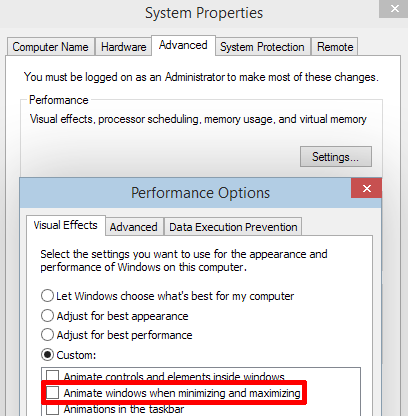
Buat Pintasan Desktop Untuk Aplikasi Modern
Anda sebelumnya dapat membuat pintasan desktop untuk aplikasi modern yang telah diinstal sebelumnya dengan Windows. Sekarang fungsi ini diperluas ke semua aplikasi Store. Untuk membuat pintasan desktop, temukan masing-masing aplikasi di Mulailah atau di bawah Semua aplikasi dan seret ke desktop.
Temukan Aplikasi & Fitur Baru
Lakukan beberapa pencarian di bawah Semua Aplikasi dan Anda akan menemukan Docking Controller, yang merupakan aplikasi yang tidak melakukan apa-apa saat ini. Lebih jauh ke bawah dalam daftar adalah aplikasi aneh yang disebut Pengaturan zPC (kanan). Entri menu sangat berbeda dari aplikasi Pengaturan PC utama (kiri). Sepertinya beberapa item Panel Kontrol pindah ke aplikasi modern ini.
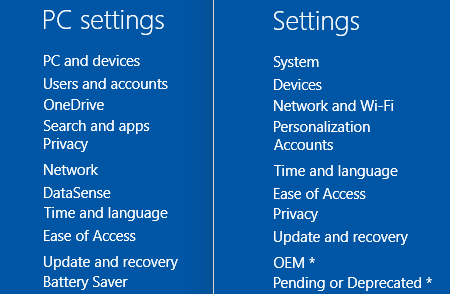
Banyak sub-menu Pengaturan zPC kosong; item yang ditandai dengan * sedang menunggu. Sebagai contoh di bawah Personalisasi, kita lihat Tema, Latar Belakang, Warna, dan Kedengarannya terdaftar tetapi mati, sementara Layar kunci dan Pengaturan sinkronisasi berfungsi penuh.

DataSense
DataSense, fitur yang diambil dari Windows Phone 5 Hal Keren yang Sekarang Dapat Anda Lakukan Dengan Windows Phone 8.1Windows Phone 8.1 menawarkan alat-alat baru untuk membantu mengelola kehidupan digital dan offline Anda. Dapatkan hasil maksimal dari Windows Phone dengan tips kami. Baca lebih banyak , akan mengelola penggunaan data Anda di jaringan yang berbeda. Saat ini tampaknya dibatasi untuk perangkat yang terhubung langsung ke jaringan seluler. Setelah aktif, Anda akan dapat membatasi data latar belakang dan menunjukkan total penggunaan data untuk perangkat Anda.
Untuk mendapatkan kesan, buka Pengaturan PC[tekanKunci Windows dan cari pengaturan atau tekanTombol Windows + I dan pilih Ubah pengaturan PC] dan arahkan ke DataSense. Perhatikan bagaimana tanggal menunjukkan 09 untuk September, ketika itu harus menunjukkan 10 untuk Oktober.
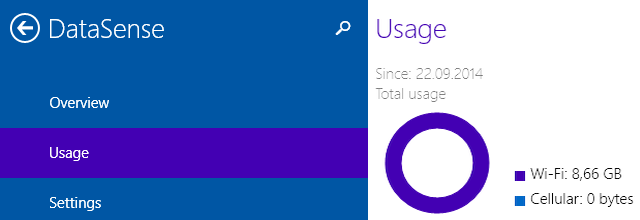
Penghemat baterai
Ketika Windows bersiap untuk menjadi sistem operasi yang benar-benar mobile, alat manajemen baterai yang lebih baik adalah wajib. Penghemat Baterai adalah fitur lain diadopsi dari Windows Phone 5 Tips Menghemat Daya Untuk Menjaga Baterai Windows Phone 8.1 Anda SegarApakah baterai Anda lebih cepat habis sejak Anda memutakhirkan ke Windows Phone 8.1? Beberapa pengaturan sederhana dapat meningkatkan masa pakai baterai dan melewati hari dan seterusnya dengan sekali pengisian daya. Baca lebih banyak , dirancang untuk menghemat baterai "dengan membatasi aktivitas latar belakang dan menyesuaikan pengaturan perangkat keras". Sama seperti Pusat Aksi dan DataSense, ini sangat mendasar pada saat ini; lebih buruk, itu belum bisa digunakan.
Untuk melihat Battery Saver, kunjungi Pengaturan PC[tekanKunci Windows dan cari pengaturan atau tekanTombol Windows + I dan pilih Ubah pengaturan PC] dan arahkan ke Penghemat baterai.
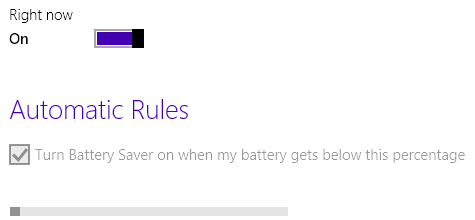
Anda mungkin berpikir bahwa Penghemat Baterai diatur untuk dihidupkan secara otomatis ketika baterai berada di bawah persentase tertentu, tetapi persentase itu tampaknya nol dan tidak dapat diubah. Anda dapat mengaktifkan Penghemat Baterai secara manual, tetapi tombol akan kembali secara default ke posisi Off ketika Anda meninggalkan halaman pengaturan. Pada titik ini, fitur Penghemat Baterai tidak berfungsi.
Bagaimana Cara Memasang Windows 10 Build Baru?
Sementara itu, build baru seharusnya sudah diluncurkan ke semua pengguna Technical Preview. Jika Anda belum secara otomatis menerima Build 9860, Anda mungkin berada di jaringan terukur. Atau mungkin sistem Anda masih perlu menyelesaikan instalasi pembaruan penting atau kritis; memeriksa pembaruan Windows Pembaruan Windows: Semua yang Perlu Anda KetahuiApakah Pembaruan Windows diaktifkan di PC Anda? Pembaruan Windows melindungi Anda dari kerentanan keamanan dengan menjaga agar Windows, Internet Explorer, dan Microsoft Office tetap mutakhir dengan tambalan keamanan terbaru dan perbaikan bug. Baca lebih banyak dan reboot jika perlu. Catat itu sementara Pembaruan Windows yang salah dapat dihapus Ketika Pembaruan Windows Gagal, Beginilah Cara Anda MemperbaikinyaApakah Pembaruan Windows merusak sistem Anda? Berikut adalah daftar singkat langkah pemecahan masalah yang akan membantu Anda memulihkan Windows ke status fungsional. Baca lebih banyak , Anda tidak dapat menurunkan versi dari versi build baru.
Untuk memulai pembaruan secara manual, buka Pengaturan PC[tekanKunci Windows dan cari pengaturan atau tekanTombol Windows + I dan pilih Ubah pengaturan PC], arahkan ke> Pembaruan dan pemulihan > Pratinjau dibuat, dan klik Cek sekarang. Setelah Anda menginstal Build 9860, Anda juga dapat mengubah seberapa cepat Anda akan menerima build di masa depan; standarnya adalah Lambat.
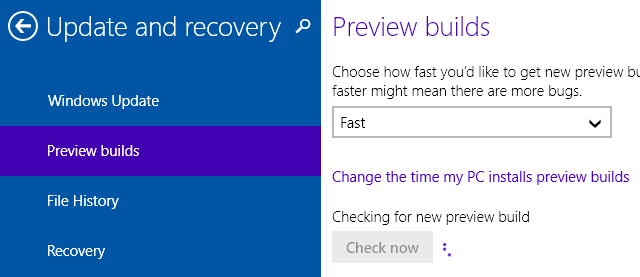
Pratinjau dapat berukuran hingga 2,74GB dan akan membutuhkan waktu lebih lama dari biasanya untuk menginstal, dengan beberapa proses pemeliharaan berjalan di belakang setelah instalasi selesai.
Perhatikan bahwa build baru hadir dengan beberapa masalah yang diketahui, yang dijanjikan Microsoft untuk diperbaiki hingga rilis final. Ini termasuk perubahan untuk bergabung dengan jaringan WiFi, penghapusan item dari menu Start, masalah dengan tidur dan bangun, permainan sistem yang rusak, dan layar biru saat melepas dari monitor eksternal ganda mempersiapkan. Jika Anda mengidentifikasi bug tambahan, harap laporkan melalui Umpan Balik Windows atau Forum Pratinjau Teknis.
Apa yang Ada Dalam Daftar Keinginan Anda Untuk Pembangunan Selanjutnya?
Apa yang kita lihat dengan pembaruan ini, adalah bahwa Microsoft secara perlahan mengintegrasikan fitur-fitur Windows Phone ke dalam Windows 10. Tujuannya adalah mengubah Windows menjadi desktop menjadi bunglon seluler dari sistem operasi. Kami juga menemukan petunjuk bahwa item Panel Kontrol dipindahkan ke aplikasi modern. Di satu sisi, Microsoft memungkinkan kita untuk menonton karena mereka mengubah Windows 10 dari klon Windows 8 tutup Windows 10 Dalam Gambar - Tur Dipandu Dari Pratinjau TeknisPratinjau Teknis Windows 10 sekarang tersedia untuk semua orang. Selain beberapa bug, itu memang terlihat menjanjikan. Kami akan memandu Anda melalui tangkapan layar Windows baru satu per satu. Baca lebih banyak menjadi sesuatu yang baru.
Jika kamu pernah menggunakan Windows 10 TP Mengapa Pratinjau Teknis Windows 10 Tidak Harus Menjadi OS Utama AndaJika Anda berpikir Windows 10 adalah keylogger, Anda tidak tahu apa-apa tentang tujuan Pratinjau Teknis. Tidak apa-apa karena kami di sini untuk menjelaskan. Baca lebih banyak , Anda tentu menemukan beberapa hal yang dapat ditingkatkan. Apakah Microsoft mengalaminya dengan peningkatan ini? Apa lagi yang tersisa di daftar keinginan Anda? Dan apakah Anda menemukan bug di Build 9860?
Tina telah menulis tentang teknologi konsumen selama lebih dari satu dekade. Ia meraih gelar Doktor dalam Ilmu Pengetahuan Alam, Diplom dari Jerman, dan gelar MSc dari Swedia. Latar belakang analitisnya telah membantunya unggul sebagai jurnalis teknologi di MakeUseOf, di mana dia sekarang mengelola penelitian dan operasi kata kunci.


